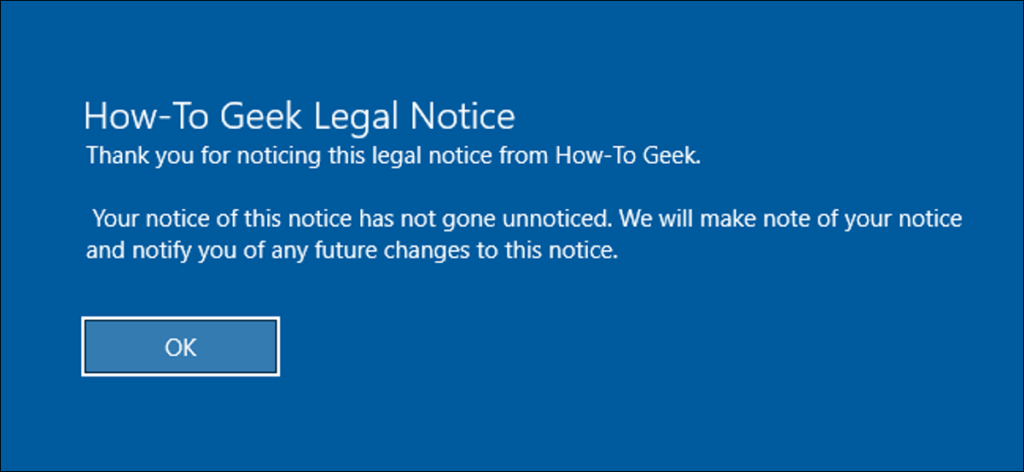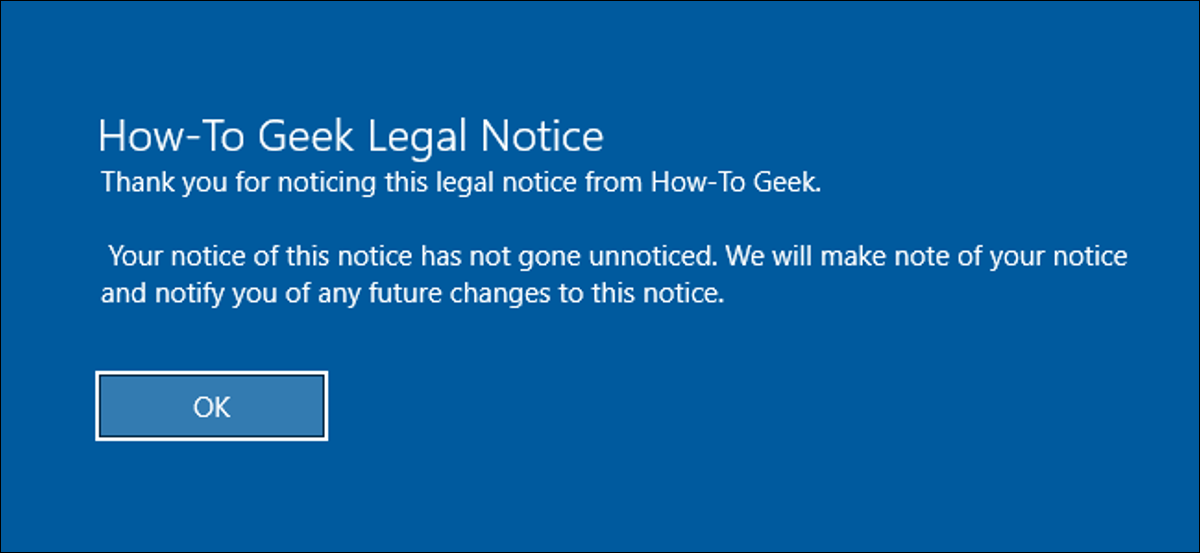
Si está utilizando una PC propiedad de la empresa, es posible que haya visto aparecer un aviso legal antes de iniciar sesión en Windows. A continuación, le indicamos cómo puede hacer lo mismo en su propia PC y mostrar un mensaje con el texto que desee.
Si está listo para sumergirse en el Registro de Windows o en el Editor de políticas de grupo local, hay algunas cosas interesantes que puede hacer sobre el inicio de sesión de Windows. Hemos explicado cómo agregar información de inicio de sesión anterior y ocultar su información personal en la pantalla de inicio de sesión de Windows. También puede agregar un mensaje de texto que aparece antes de que un usuario inicie sesión. Aunque está destinado a que las empresas publiquen avisos legales, puede usarlo para lo que desee. Así es cómo.
Usuarios domésticos: muestra un mensaje de texto de inicio editando manualmente el registro
Si tiene una Home Edition de Windows, deberá editar el registro de Windows para realizar estos cambios. También puede hacer esto si tiene Windows Pro o Enterprise, pero se siente más cómodo trabajando en el Registro. (Sin embargo, si tiene Pro o Enterprise, le recomendamos que utilice el Editor de políticas de grupo local más simple, como se describe en la siguiente sección).
Advertencia estándar: el Editor del Registro es una herramienta poderosa y el uso inadecuado puede hacer que su sistema sea inestable o incluso inutilizable. Es un truco bastante sencillo y mientras sigas las instrucciones no deberías tener ningún problema. Dicho esto, si nunca ha trabajado con él, asegúrese de leer cómo usar el editor de registro antes de comenzar. Y definitivamente haga una copia de seguridad del registro (¡y de su computadora!) Antes de realizar cualquier cambio.
Abra el Editor del Registro presionando Inicio y escribiendo «regedit». Presione Entrar para abrir el Editor del Registro y permitirle realizar cambios en su PC.
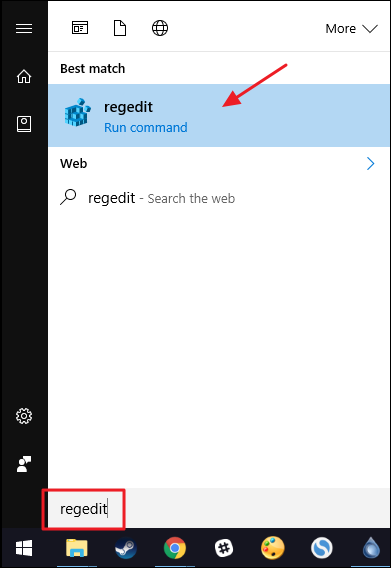
En el Editor del Registro, use la barra lateral izquierda para navegar hasta la siguiente clave:
HKEY_LOCAL_MACHINESoftwareMicrosoftWindowsCurrentVersionPoliciesSystem
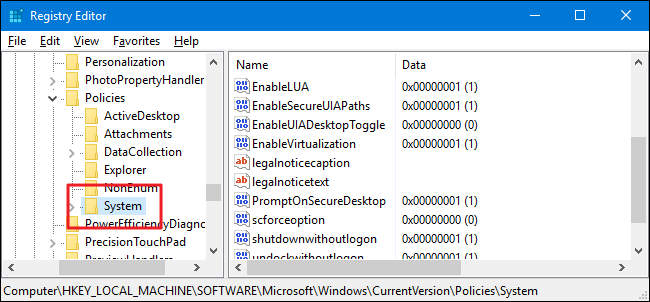
En el panel derecho verá dos valores con nombre legalnoticecaption y legalnoticetext. Modificarás estos dos elementos para crear tu mensaje. Haga doble clic en el legalnoticecaption valor para abrir su ventana de propiedades.
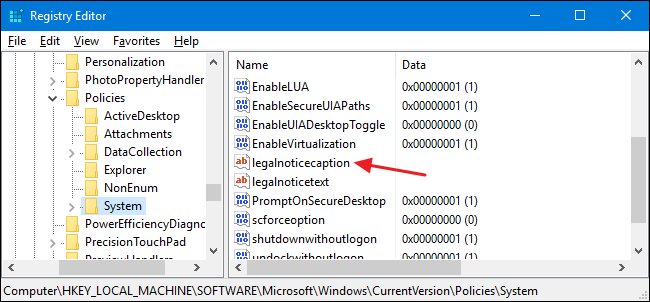
los legalnoticecaption value sirve como título de su mensaje. Aparece en la parte superior y con una fuente un poco más grande que el texto del mensaje. Por supuesto, si solo desea un mensaje muy breve, no dude en usar legalnoticecaption y vete legalnoticetext Vacío. En el cuadro «Información del valor», ingrese el título de su mensaje, luego haga clic en «Aceptar».
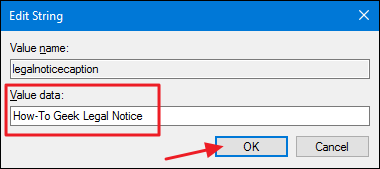
De vuelta en la ventana principal del Editor del Registro, haga doble clic en el legalnoticetext valor para abrir su ventana de propiedades.
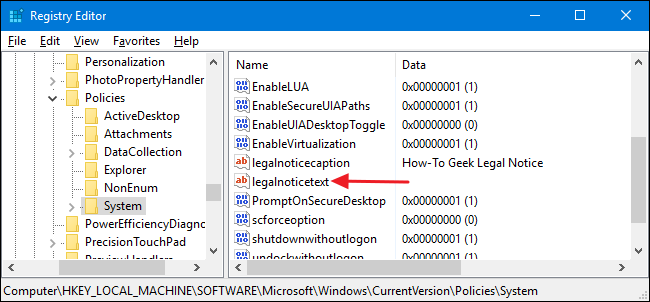
Escriba su mensaje en el cuadro «Información del valor». Notará que solo obtiene un área de datos normal para ingresar aquí, lo que puede hacer que ingresar un mensaje más largo sea un poco tedioso. Siempre puede escribir su mensaje en un editor de texto como el Bloc de notas, luego copiarlo / pegarlo en el cuadro «Información del valor». Solo desea tener en cuenta que no hay ningún formato disponible, incluidos los retornos de carro. Así que escribe todo tu texto en una línea antes de copiarlo y pegarlo.
Hay una forma de insertar retornos de carro para que tenga varios párrafos, y lo cubriremos en un momento. Pero por ahora, simplemente coloque su texto allí, luego haga clic en «Aceptar».
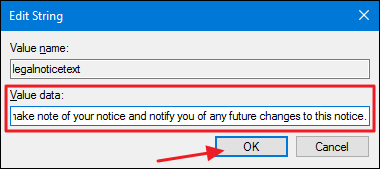
Si desea insertar retornos de carro en su texto, puede hacerlo directamente en el Editor del Registro. Selecciona el legalnoticetext valor, haga clic en el menú «Editar», luego haga clic en «Editar datos binarios».
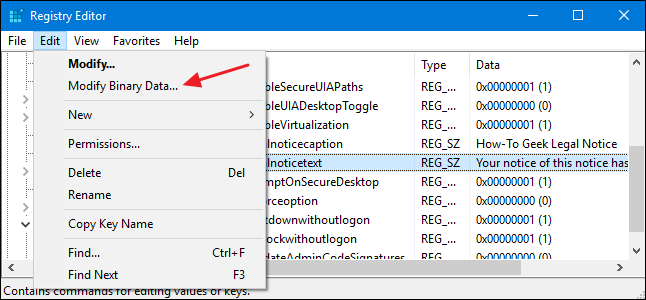
En la ventana de edición binaria, cada letra del mensaje (incluidos los espacios) está representada por cuatro caracteres en hexadecimal. El texto normal se muestra a la derecha; caracteres hexadecimales a la izquierda. Para insertar un retorno de carro, deberá hacer clic en el espacio en el lado hexadecimal justo después del carácter donde desea insertar el retorno. Puede intentar monitorear la ubicación, pero también puede contar hasta la ubicación que necesita. Un carácter de texto normal corresponde a cuatro caracteres en el lado binario. Entonces, cuente el número de caracteres en el texto normal, multiplíquelo por cuatro y luego cuente ese número de caracteres binarios para encontrar el mismo lugar. Se necesitan algunos intentos para obtener la ubicación exactamente donde la desea.
Después de hacer clic en el espacio correcto, escriba 0D00. Este es el carácter hexadecimal de un retorno de carro. Si desea agregar una línea adicional entre párrafos, inserte el carácter 0D00 dos veces seguidas, como hacemos en este ejemplo. Hágalo en cada espacio donde desee una devolución, luego haga clic en «Aceptar».
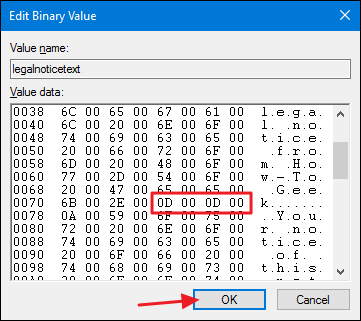
Ahora puede salir del Editor del registro. La próxima vez que reinicie Windows, debería ver el Aviso legal antes de llegar a la pantalla de inicio de sesión.
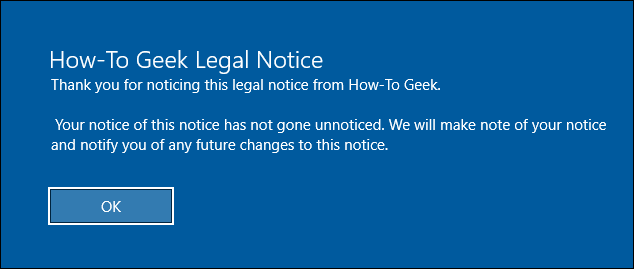
Para deshacer los cambios, simplemente reinicie el Editor del Registro, abra el legalnoticecaption y legalnoticetext valores a su vez, y elimine todo en el cuadro «Información del valor» para ambos valores.
Descargue nuestro truco de registro con un solo clic
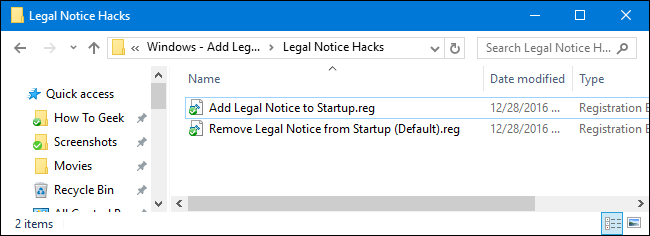
Si no tiene ganas de sumergirse en el registro, hemos creado dos trucos de registro descargables que puede utilizar. Un truco agrega un título y un texto de advertencia legal y el otro los elimina, restaurando la configuración predeterminada. Ambos trucos se incluyen en el siguiente archivo ZIP.
Hacks de aviso legal
Antes de que pueda usar el truco para agregar el aviso legal, deberá editar el archivo REG para incluir su propio texto. Después de descargar y descomprimir los trucos, haga clic con el botón derecho en el archivo «Agregar aviso legal a Startup.reg» y seleccione «Editar» en el menú contextual.
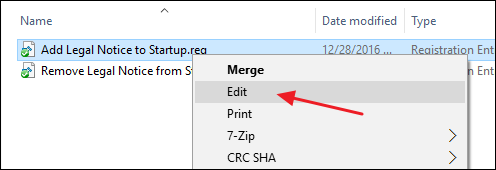
Reemplace el texto que dice «Escriba su título aquí» y «Escriba su texto aquí» con lo que desee. Recuerde dejar las comillas en su lugar. Deberá escribir el texto para el legalnoticetext valor todo en una línea. Si desea tener texto con varios párrafos y retornos de carro entre párrafos, deberá agregarlos más adelante en el Editor del Registro utilizando la técnica que discutimos en la sección anterior.

Cuando haya terminado con sus cambios, guarde el archivo REG. Luego puede hacer doble clic en el archivo y seguir las instrucciones para agregar el material al registro.
Estos trucos son realmente los System clave, despojado legalnoticecaption y legalnoticetext valores que describimos anteriormente, luego exportados a un archivo .REG. La ejecución del truco «Agregar aviso legal al inicio» establece estos valores para usar el texto que ingresó en el archivo. La ejecución del truco «Eliminar avisos legales del inicio (predeterminado)» restablece estos dos valores. Y si le gusta jugar con el Registro, vale la pena tomarse el tiempo para aprender a crear sus propios trucos del Registro.
Usuarios Pro y Enterprise: vea un mensaje de texto de inicio con el Editor de políticas de grupo local
Si está utilizando Windows Pro o Enterprise, la forma más sencilla de mostrar un mensaje de inicio es utilizar el Editor de políticas de grupo local. También debe saber que la Política de grupo es una herramienta bastante poderosa, por lo que vale la pena tomarse el tiempo para aprender lo que puede hacer. Y si está en una red corporativa, haga un favor a todos y consulte primero con su administrador. Si su computadora de trabajo es parte de un dominio, también es probable que sea parte de una política de grupo de dominio que anulará la política de grupo local de todos modos.
En su lugar, abra el Editor de políticas de grupo local haciendo clic en Inicio, escribiendo «gpedit.msc» y luego presionando Intro.
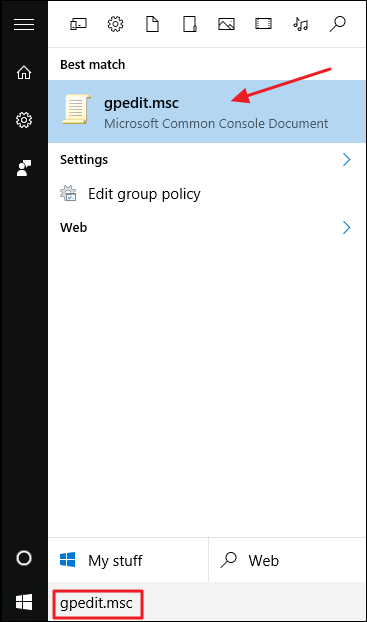
En el Editor de políticas de grupo local, en el lado izquierdo, vaya a Configuración del equipo> Configuración de Windows> Configuración de seguridad> Políticas locales> Opciones de seguridad.
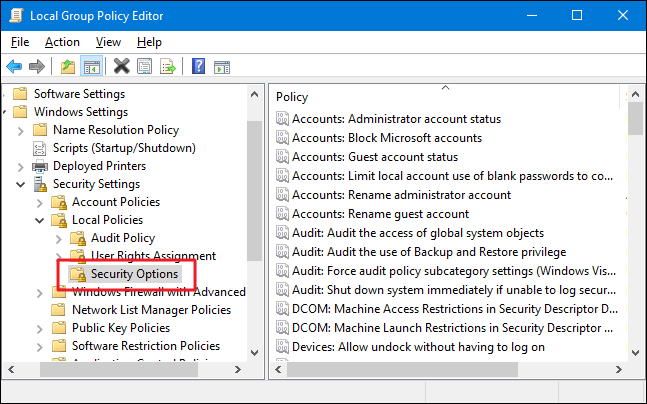
A la derecha, busque la configuración «Inicio de sesión interactivo: título del mensaje para los usuarios que intentan iniciar sesión» y haga doble clic en él para abrir su ventana de propiedades.
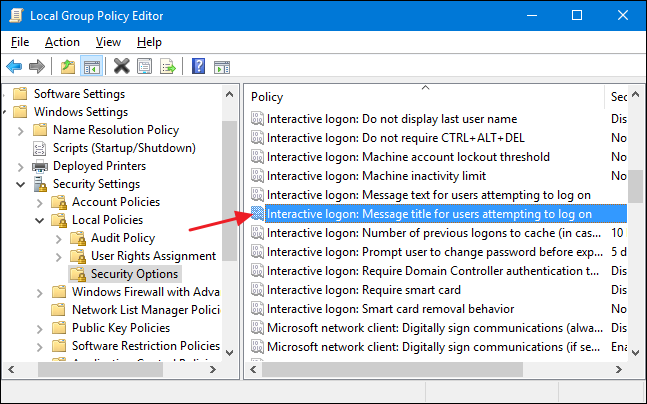
En la ventana de propiedades del parámetro, escriba el título que desea para su mensaje, luego haga clic en «Aceptar».
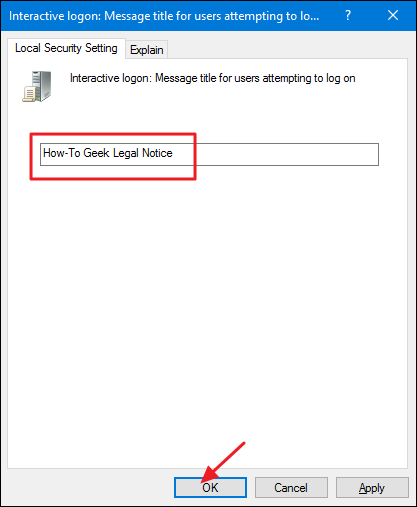
De vuelta en la ventana principal del Editor de políticas de grupo local, busque la configuración «Inicio de sesión interactivo: texto del mensaje para los usuarios que intentan iniciar sesión» y haga doble clic en él para abrir su ventana de propiedades.
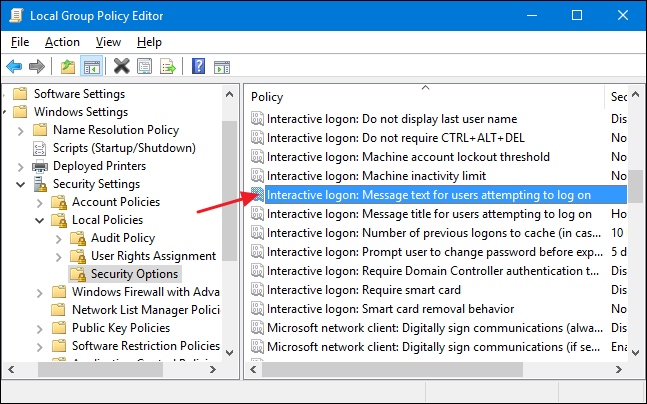
En la ventana de propiedades del parámetro, ingrese el texto que desea para su mensaje. A diferencia de trabajar directamente en el registro, puede separar el texto en varias líneas presionando Enter después de una línea para insertar un retorno de carro. Sin embargo, no puede insertar dos retornos de carro en una fila para crear una línea en blanco entre párrafos. El cuadro de edición parece que puede hacerlo, pero los comentarios adicionales no se reconocerán en el mensaje real al arrancar. Si desea insertar una línea en blanco adicional, deberá modificar la entrada en el registro utilizando la técnica que describimos anteriormente.
Cuando haya terminado de escribir su mensaje, haga clic en «Aceptar».

Ahora puede salir del Editor de políticas de grupo local. La próxima vez que reinicie Windows, debería ver los avisos legales antes de llegar a la pantalla de inicio de sesión. Si desea deshacer los cambios más tarde, simplemente vuelva a cada una de estas dos configuraciones y elimine todo el texto.